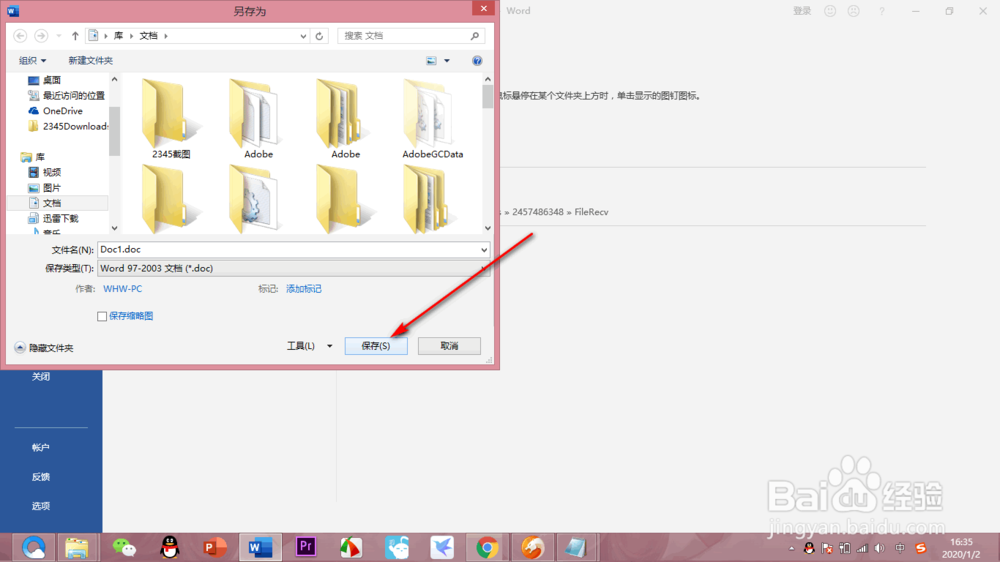1、点击文件当我们将文本编辑好之后,用鼠标在文档最上方的导航栏中找到“文件”选项卡点击文件。

2、点击保存进入文件的设置界面,找到并点击保存,或者是点击左上角的保存小图标,发现无论是点击那个保存都跳转到“另存为”的界面,这是因为文档一次也没有保存的缘故。
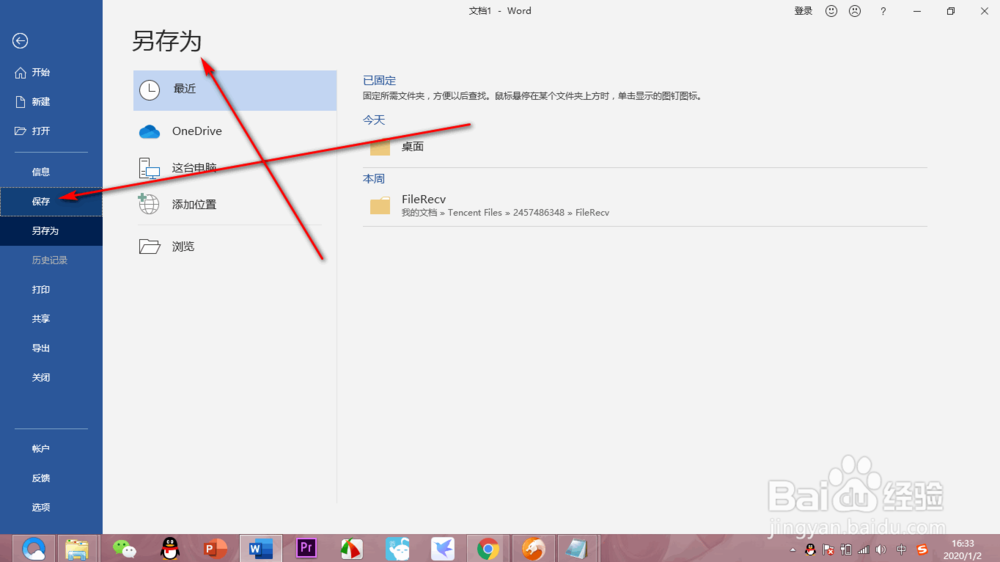
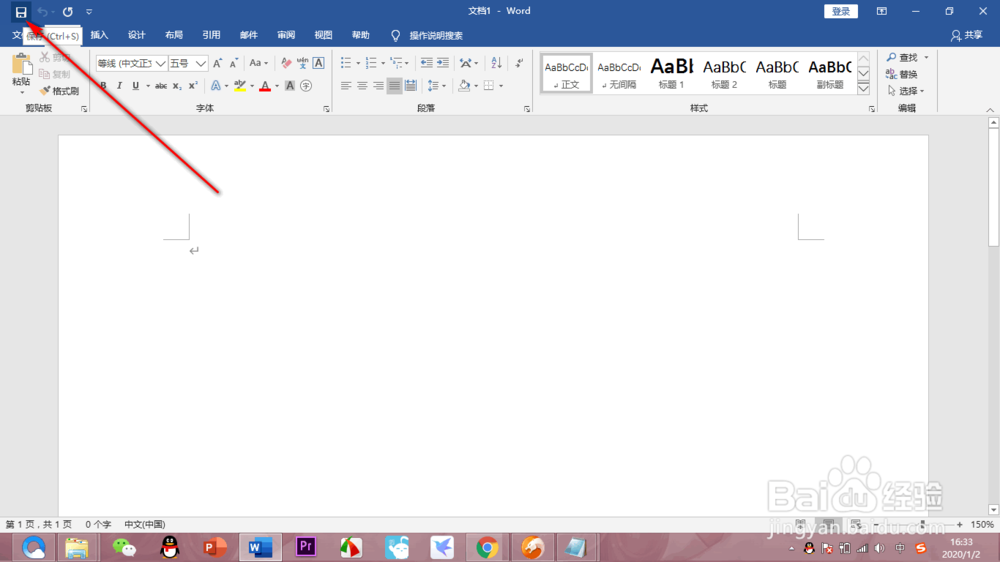
3、浏览在另存为的设置界面中找到“浏览”浏览是设置文件存储路径的按钮,鼠标点击“浏览”。

4、重命名点击“浏览”会弹出一个保存的窗口,有名字和格式两个设置选项,首先进行重命名。
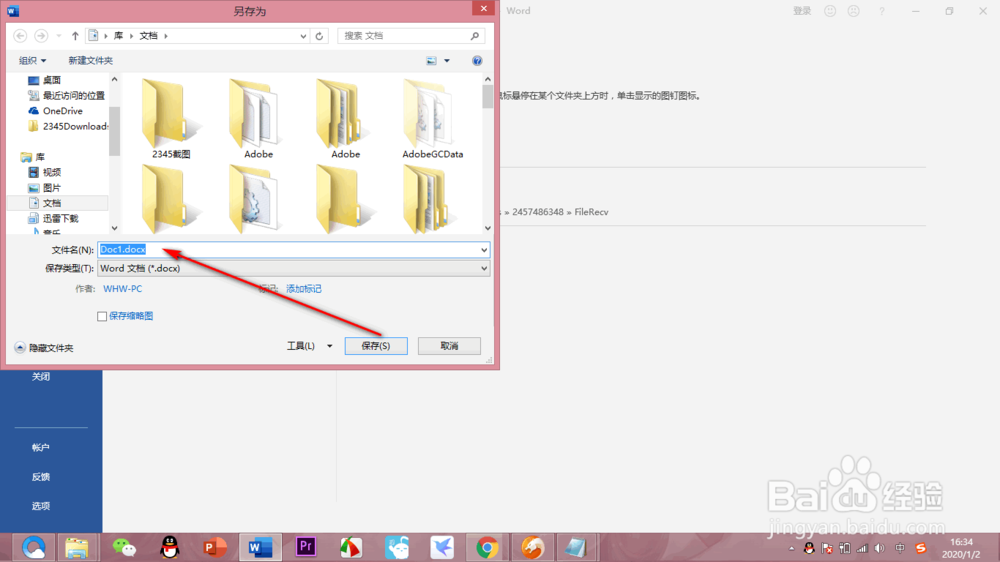
5、下拉菜单格式框中默认的Word文档“docx”格式,我们不用这个格式,点击下方的下拉菜单。
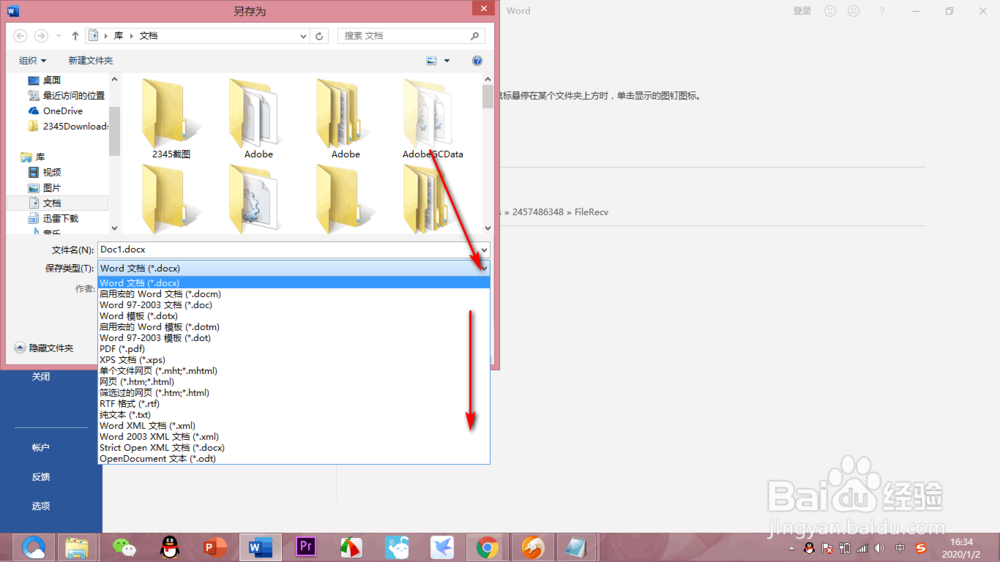
6、更换格式虽然一般格式还是可以的,不过Word97-2003格式是兼容性最好的,一般选择这个格式。

7、最后保存将所有的参数都设置好之后,最后用鼠标左键点击窗口下方的保存按钮即可保存在,之前设置好的路径中啦!